Du kan när som helst ändra varaktighet för en aktivitet så att den återspeglar den faktiska tiden den behöver.
-
Välj Visa > Gantt-schema.
-
I kolumnen Varaktighet för aktiviteten skriver du varaktigheten i minuter (m), timmar (h), dagar (d), veckor (w) eller månader (mo).
-
Om den nya varaktigheten är en uppskattning skriver du ett frågetecken (?) efter den.
-
Tryck på Retur.
Var försiktig med att ändra en varaktighet med hjälp av kolumnerna Start och Slut , särskilt för länkade aktiviteter eller automatiskt schemalagda aktiviteter. Dina ändringar kan vara i konflikt med aktivitetssambanden eller aktivitetsbegränsningarna som Spåras i Project, vilket kan göra att ett noggrant uppbyggt schema spåras.
Mer i den här artikeln
Ändra varaktigheten för en sammanfattningsaktivitet
Du kan ändra varaktigheten för en sammanfattningsaktivitet på samma sätt som du ändrar en vanlig aktivitet. Men var försiktig – om du ändrar varaktigheten för sammanfattningsaktiviteten behöver du inte nödvändigtvis ändra varaktigheterna för underaktiviteterna.
I Gantt-schemat visar en sammanfattningsstapel alltid sammanfattningsaktivitetens varaktighet (svart linje) och summan av varaktigheterna för dess underaktiviteter (blå stapel), som i bilden nedan. Du kan snabbt se skillnaden mellan de två.

Använda uppskattade varaktigheter
Försvinner frågetecknet när du försöker lägga till en uppskattad varaktighet för aktiviteten? Uppskattade varaktigheter är förmodligen inte aktiverade för projektet. Så här aktiverar du dem:
-
Välj Fil > Alternativ.
-
I dialogrutan Projektalternativ väljer du Schemalägg.
-
Rulla ned till området Schemaläggningsalternativ för det här projektet .
-
Markera kryssrutan Visa att schemalagda aktiviteter har uppskattade varaktigheter .
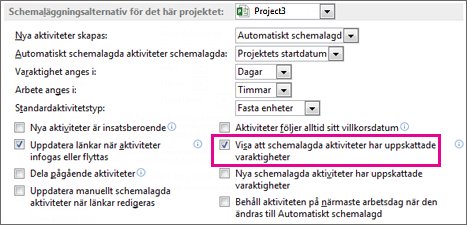
Mer om varaktighet för aktiviteter
Varaktighetssamband
Följande två beroenden finns mellan en aktivitets varaktighet och dess start- och slutdatum:
-
Varaktigheten för en aktivitet ändras när du ändrar dess start- och slutdatum.
-
En aktivitets start- och slutdatum ändras när du justerar varaktigheten.
Om du anger en aktivitets start- och slutdatum i stället för en varaktighet beräknas varaktigheten i Project baserat på arbetstiden mellan dessa datum. Om du senare ändrar start- eller slutdatumet (men inte ändrar varaktigheten) beräknas varaktigheten om.
Om du anger varaktigheten för en aktivitet beräknas på samma sätt när aktiviteten ska starta och avslutas baserat på projektets startdatum och varaktighet samt eventuell ledig tid, till exempel helger. Om du senare ändrar aktivitetens varaktighet beräknas datumen om så att de motsvarar varaktigheten.
Exempel:
-
Om du anger startdatumet 1 maj och slutdatumet 4 maj beräknas varaktigheten som tre dagar i Project. Om du ändrar slutdatumet till den 5 maj beräknas varaktigheten om till fyra dagar. Men om du ändrar slutdatumet till den 8 maj i stället för att redigera varaktigheten beräknas startdatumet om till den 4 maj, vilket behåller varaktighetskonstanten till fyra dagar eftersom de två sista fälten som du ändrade var för slutdatum och varaktighet.
Om du måste ange start- och slutdatum, och om du vill att varaktigheten ska vara konstant, kontrollerar du att de nya start- och slutdatumen motsvarar samma antal arbetsdagar som de föregående datumen. Varaktigheten förblir densamma som tidigare.
-
Om du anger en varaktighet på tre dagar och projektets startdatum är 1 mars beräknas aktivitetens startdatum som 1 mars och slutdatumet som 3 mars (såvida inte dessa datum infaller på helger eller andra lediga tider). Om du ändrar varaktigheten till fyra dagar beräknas slutdatumet om till den 4 mars.
Om du vill ange specifika start- och slutdatum för en aktivitet anger du aktivitetens start- och slutdatum så beräknas varaktigheten om. Tänk på att om du anger start- och slutdatum anges ett datumvillkor för aktiviteten, vilket begränsar schemats flexibilitet. Om du anger ett startdatum och sedan anger ett slutdatum anges villkoret Avsluta tidigast (FNET). Om du anger ett slutdatum och sedan anger ett startdatum anges villkoret Starta tidigast (SNET). Om du vill att en aktivitet ska starta eller avslutas på ett visst datum men vill behålla flexibiliteten i schemat samtidigt som du får en avisering om att en aktivitet inte startar eller avslutas i tid kan du ange ett tidsgränsdatum för aktiviteten. Tidsgränser begränsar inte aktiviteter och påverkar inte heller villkor. När schemat uppdateras visas en indikator om en aktivitet flyttas över tidsgränsen.










